
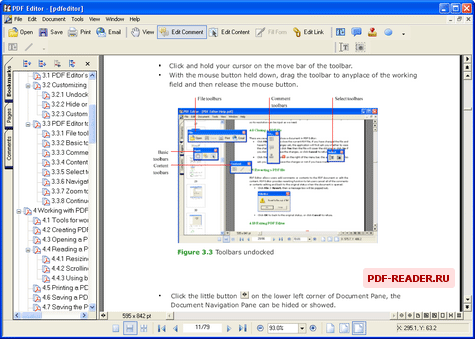
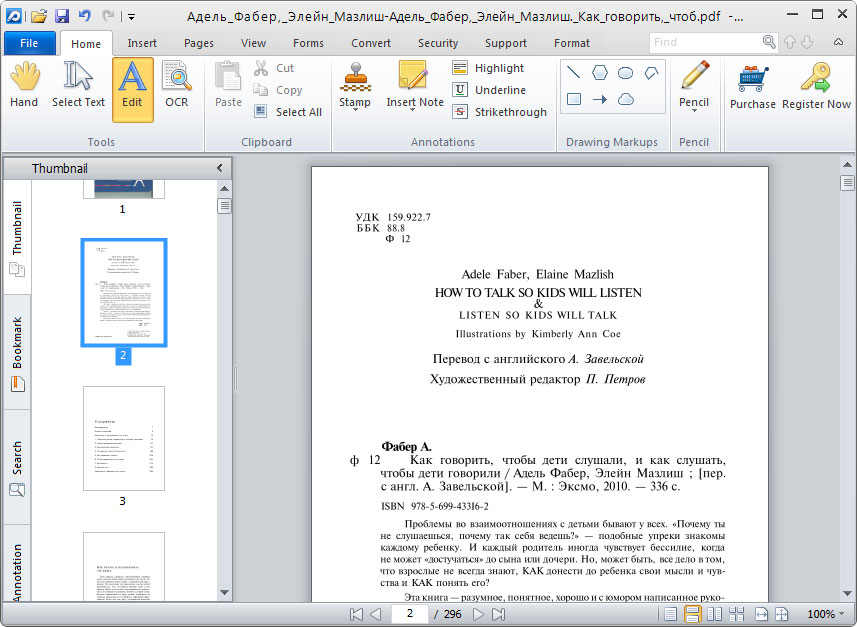



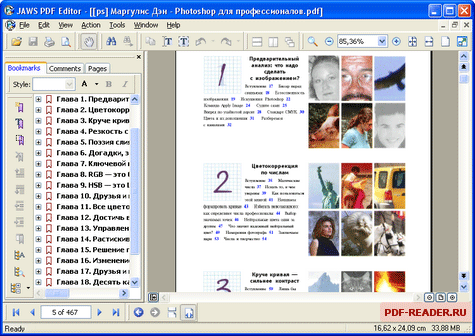
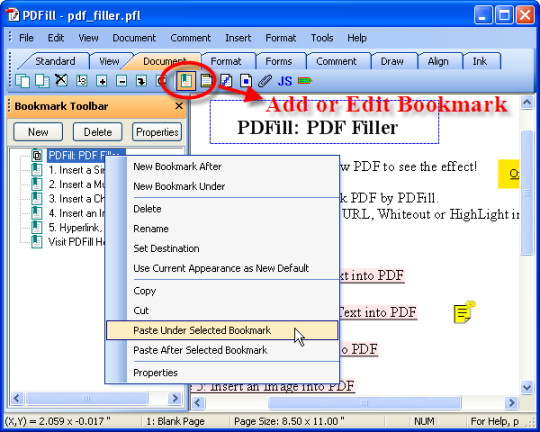


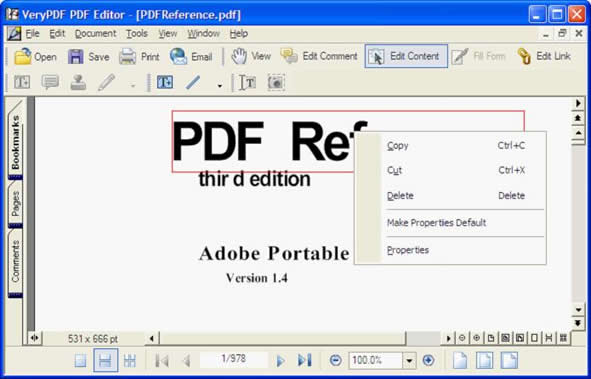
 Рейтинг: 4.3/5.0 (1904 проголосовавших)
Рейтинг: 4.3/5.0 (1904 проголосовавших)Категория: Windows: PDF
Документы в формате PDF очень удобны своей компактностью. Они могут включать в себя как текст, так и векторную графику, и для их просмотра не требуется наличие многообразного дорогого софта. Практически на каждом компьютере стоит программа для просмотра PDF файлов.
Но среди всего этого удобства скрывается один большой минус, невозможность произвести редактирование pdf без наличия специализированный программ.
Все же в интернете можно найти много программ, которые смогут редактировать PDF файл, отличающиеся своей функциональностью и стоимостью. Среди них стоит выделить одну небольшую, но от этого не менее функциональную, программу Foxit pdf editor. Эта программка сможет в имеющемся у вас PDF файле поменять текст, картинки, добавить или удалить лист, при этом редактирование pdf не потребует высокой производительности компьютера.
После редактирования pdf файла могут возникнуть и другие проблемы, для решения которых можно посмотреть следующие статьи:
Для примера рассмотрим редактирование файла PDF более подробно. В примере мы будем редактировать pdf файл, созданный из текстового файла с картинками.
После открытия программой, PDF документ сразу готов к редактированию. Но тут нужно учесть один нюанс, если пдф документ создавался из отсканированных копий или фотографий, то редактирование текста в pdf будет невозможно и весь процесс редактирования PDF может свестись только к добавлению или удалению листов или каким либо манипуляциям с листом в фоторедакторе.
Допустим, PDF документ создавался правильно. Тогда редактор PDF файлов будет выделять объект редактирования при одном клике мышки, а при двойном будет переходить к редактированию, открывая необходимое меню или приложение.
Чтобы редактировать текст в PDF файле. необходимо клацнуть по изменяемому слову. При этом может выделиться блок, состоящий из необходимого нам слова, словосочетания или всей строки целиком. После выделения можно производить различные трансформации и перемещения с этим блоком.
После двойного клика по этому блоку открывается редактор, в котором мы сможем изменить текст в PDF документе. По завершению редактирования данного блока, редактор следует закрыть и перейти к следующему блоку для редактирования.
Изменить PDF файл по таким маленьким блокам текста довольно сложно, а вот исправить грамматические ошибки вполне реально.
Таким же образом можно переместить и трансформировать изображения в пдф файле.
После двойного клика по изображению мы попадаем в фоторедактор, который своим меню напоминает Photoshop. Завершив редактирование фотографии. мы выходим из редактора и переходим к следующему блоку.
Программа Foxit pdf editor при редактировании PDF документа может удалять или добавлять листы, а также импортировать листы в редактируемый файл из других PDF документов. Все эти функции по манипуляции листами можно найти в меню «Документ» .
Также Foxit pdf editor позволяет создать PDF файл с нуля. На чистом листе можно написать любой текст, добавить любую фотографию или даже нарисовать различные фигуры. Все эти функции доступны в меню программы «Объект» либо на панели быстрого доступа.
Меню программы интуитивно понятно и в более подробном рассмотрении, в рамках данного обзора, не нуждается. Все не рассмотренные пункты меню подписаны и предназначены для конкретных действий без лишних манипуляций. Редактировать pdf в этой программе получается также быстро, как исправить текст в текстовом редакторе.
FoxPDF PDF Editor - удобная программа все-в-одном, совмещающая в себе функции конвертера, редактора PDF, с возможностью создания и печати PDF-документов. Редактирует Microsoft Office Word (DOCX, DOC), RTF, TXT и конвертирует файлы в Adobe PDF.
Возможности FoxPDF PDF Editor :
Отзывы о FoxPDF PDF Editor 5.0 Platinum Mozilla Firefox
Mozilla Firefox
 CheMax Rus
CheMax Rus
 The Bat! Home
The Bat! Home
 Virtual DJ
Virtual DJ
 Pidgin (Gaim)
Pidgin (Gaim)
 Process Explorer
Process Explorer
 Русская Рыбалка
Русская Рыбалка
 FAR Manager
FAR Manager
Это тоже может быть Вам интересно:
 Недавно я писал о том, чем открыть pdf файл. Также у многих возникает и о том, как и чем можно редактировать такие файлы. Здесь я расскажу о нескольких способах сделать это, при этом будем исходить из того, что покупать Adobe Acrobat за 10 тысяч рублей мы не собираемся, а просто хотим внести какие-то изменения в уже имеющийся PDF файл.
Недавно я писал о том, чем открыть pdf файл. Также у многих возникает и о том, как и чем можно редактировать такие файлы. Здесь я расскажу о нескольких способах сделать это, при этом будем исходить из того, что покупать Adobe Acrobat за 10 тысяч рублей мы не собираемся, а просто хотим внести какие-то изменения в уже имеющийся PDF файл.
Если у Вас нет желания что-либо скачивать и устанавливать, то Вы можете попробовать редактировать или создавать PDF документы в онлайн-сервисе http://www.pdfescape.com. который является полностью бесплатным, удобен в использовании, не требует регистрации и единственный нюанс, который может смутить некоторых пользователей — «там все по-английски». С другой стороны, если Вам нужно отредактировать pdf один раз, заполнить в нем какие-то данные или изменить пару слов, PDFescape, пожалуй, будет одним из лучших для этого вариантов.
Условно-бесплатные способыС бесплатными способами редактирования PDF файлов, как Вы видите, довольно туго. Тем не менее, если у нас нет задачи ежедневно и на протяжении долгого времени заниматься внесением изменений в такие документы, и мы просто хотим один раз где-то что-то подправить, то для этого подойдут и условно бесплатные программы, позволяющие использовать их функции в течение ограниченного периода времени. Среди них можно выделить:
Есть также еще два почти бесплатных способа, которые, тем не менее, я вынесу в следующий раздел. Все, что было выше — самые простые для незначительных правок pdf файлов программы, которые, тем не менее, вполне справляются со своей работой.
Еще два способа редактировать PDFОбновлено 01.10.2015 15:55
Свободный общедоступный редактор PDF файлов и библиотека для управления документами в формате PDF, опубликованными в соответствии с условиями GNU GPL ver 2. Это включает библиотеку управления PDF, основанную на xpdf, графический интерфейс пользователя, набор инструментов командной строки и редактора PDF.
БИБЛИОТЕКАМногоплатформенная библиотека, работающая на системах Unix, Windows32/64, а также Windows CE и другие. Вы можете использовать его, чтобы прочитать, изменить и извлечь информацию из файла PDF. Это основано на xpdf библиотеке.
Графический интерфейс пользователяPdfEdit включает редактор PDF, графический интерфейс которого основан на QT3.x со всеми опциями, реализованными, используя язык сценариев; Поэтому, любой пользователь может изменить поведение скриптами и плагинами.
PDFEDIT (БЕТА) WIN32 GUI, ОСНОВАННЫЙ НА QT4PDFedit gui основан на проекте во главе с Jozef Misutka, осуществленным Евой Песковой, и основан на pdfedit библиотеке. Он находится в состоянии бета тестирования.
Он включает инсталлятор и все необходимые библиотеки. Редактор PDF должен быть в состоянии открыть все файлы PDF на системе Windows.
Программа не имеет перевода на русский язык, но разобраться с ней очень легко. Надо немного знать английский, и тогда понятно что и какая кнопка делает.
Вам стоит обратить внимание на LibreOffice. который без проблем редактирует любые pdf файлы, и может вставлять даже русскоязычный текст.
Данная программа может не только вести просмотр документов формата PDF, но и разными методами работать с ними. Например возможно вести переформатирование и редактирование текста в документе, даже в разных колонках, есть все инструменты для осуществления манипуляции с графикой и изображениями, а также страницами в любых документах, скачать PDF Editor вы сможете перейдя в полную новость, ничего нового.
Данной программой достаточно легко пользоваться, она может понравится тем, кто работает с брошюрами, разными техническими руководствами и так далее, главное чтобы они были формата PDF, причем при работе вам не надо будет иметь оригинальный документ и его шрифты, которые в нем использовались. Используя инструмент поиска и замены, любой пользователь достаточно легко сможет заменять нужные ему части документа, допустим вам надо изменить верхний и нижний колонтитулы, или проще говоря заголовки и разные надписи, кстати сделать это можно будет во всех страницах документа одновременно.
Обратите внимание, что PDF Editor умеет править текст прямо в документ, вы сможете переносить текст по абзацам или по колонкам и страницам, смотря что вам надо. Также сможете легко изменять шрифт и размер, а также его цвет. Функция автоматического поиска и замены способна сильно сэкономить драгоценное время. Вы сможете вставлять и переносить текст и графику в PDF документ, конечно получите все необходимые инструменты для работы со страницами, защищать паролем ваш документ тоже возможно.
 Довольно часто в работе с pdf документами нужно вносить свои изменения. Но как это делать? Вы уже, наверное, знаете – есть множество программ, которые могут открывать pdf документы и максимум – наносить «поверх документа» какие-то надписи. Но не всегда такого функционала достаточно. Поэтому, в нашей статье рассмотрим редактор pdf. который позволяет полностью редактировать pdf документ. словно мы работаем не с pdf документом, а к примеру с документом Word. Согласитесь, возможность вносить свои изменения в pdf файл может очень ускорить и заметно упростить нашу работу. Давайте рассмотрим пример, как можно на «свое усмотрение» отредактировать любой pdf документ.
Довольно часто в работе с pdf документами нужно вносить свои изменения. Но как это делать? Вы уже, наверное, знаете – есть множество программ, которые могут открывать pdf документы и максимум – наносить «поверх документа» какие-то надписи. Но не всегда такого функционала достаточно. Поэтому, в нашей статье рассмотрим редактор pdf. который позволяет полностью редактировать pdf документ. словно мы работаем не с pdf документом, а к примеру с документом Word. Согласитесь, возможность вносить свои изменения в pdf файл может очень ускорить и заметно упростить нашу работу. Давайте рассмотрим пример, как можно на «свое усмотрение» отредактировать любой pdf документ.
Пример - как редактировать pdf документ
В нашем примере мы будем использовать очень мощный редактор pdf – Infix. Программа предназначена для быстрой и очень гибкой правки файлов PDF и подойдет как новичкам, так и профессионалам. С помощью этого редактора вы можете открывать, изменять и сохранять практически любые файлы PDF.
Открываем программу и наш pdf документ, который нужно редактировать.
При помощи инструмента «Текст» изменяем содержимое заголовков, абзацев на свое усмотрение. А менять расположение картинок или текстовых блоков можно при помощи инструмента «Объект» или нажав клавишу (V).
Также вы без проблем можете добавлять новые элементы в документ и т.д. В программе есть и много других возможностей, которые мы не упоминали, но вы вполне сможете сами научиться их применять. Сохраняем отредактированный документ. Вот и все! Таким образом вы всего в несколько кликов можете редактировать содержимое pdf документов по своему усмотрению. Успехов!
| 03.10.2012
Что подразумевается под редактированием PDF-документа
Формат PDF, задуманный как кросс-платформенное средство представления электронных документов и гарантирующий их неизменность, изначально не предназначался для редактирования. Бытует мнение, что PDF-файлы вообще невозможно изменять, а только извлечь (сторонними программами) из них рисунок или текст, после чего обработать уже данные элементы – каждый в предназначенном для него софте. В каком-то смысле это действительно так: по сути, формирование документа в PDF сродни печати на принтере. Готовую копию никто не будет править «по бумаге» – изменения внесут в оригинал.
PDF-файл поначалу создается в программе (графическом или текстовом редакторе), а затем отправляется на виртуальный принтер. Разумеется, обратный путь не предусмотрен, так что возникает логичный вопрос: а ради чего требуется редактировать PDF? Зачастую вносимые изменения касаются именно продуктивной работы с документом: расставить комментарии, подчеркнуть важный момент в тексте, создать заметку или ссылку, разъясняющую неоднозначную трактовку, а кое-где и заменить объект, например, изображение и т. д.
В режиме редактирования появляется возможность корректировать текст, графику и другие объекты. На деле набор допустимых операций больше. Редактирование PDF бывает жизненно необходимо многим пользователям – студентам, редакторам, разработчикам – словом всем, кому по ряду причин необходимо (или желательно) иметь возможность внести незначительные, но важные коррективы в PDF-файл.
Чем различаются программы для редактирования PDF
Для начала поясню, что речь идет о необходимости правки именно оригинала документа. Не являясь его автором, пользователь не может открыть PDF-файл в программе, в которой он был создан, отредактировать и затем снова отправить на виртуальный принтер. Чтобы исключить все промежуточные шаги, придуманы программы-редакторы PDF, работающие по аналогии с графическими и текстовыми редакторами: открываем файл, вносим в него изменения, а затем сохраняем в том же расширении.
Существует более двух десятков подобных программ. Cамым мощным редактором является Adobe Acrobat. как и сам формат PDF, разработанный компанией Adobe Systems. Программа отличается максимальным функционалом, может использоваться для любых действий с документом – от создания, редактирования, преобразования, объединения до защиты PDF-файлов. Кроме того, она очень удобна для тех, кому нужно регулярно добавлять комментарии/правки в готовый документ. Версия Professional позволяет делать небольшие текстовые заметки (стикеры). Все комментарии приписаны автору – его имя отображается в заголовке. Учитывая, что заметки могут иметь вложенную структуру, несколько авторов могут создавать цепочки, напоминающее переписку в электронной почте или сообщения на форуме. Главные недостатки Adobe Acrobat – большой размер приложения, высокие требования к ресурсам и высокая цена (больше 10 000 рублей за версию Standart). Это серьезно ограничивает круг ее покупателей.
Своими возможностями программа CAD-KAS PDF Editor уступает Adobe Acrobat, зато стоит в несколько раз дешевле ($79) – большой плюс для многих пользователей. PDF Editor позволяет вносить исправления в текст, изменять/масштабировать графику благодаря встроенному графическому редактору, а также добавлять штампы в виде водяных знаков. С ее помощью можно создать форму ввода, расставлять ссылки, убирать существующие и добавлять новые страницы документа, поворачивать их, задавать размер и местоположение. Кроме того, можно сохранить отдельную страницу из PDF-документа.
Возможность редактировать PDF-документы в режиме What You See Is What You Get (с англ. «что видишь, то и получишь») предлагает eXPert PDF Editor. Процесс редактирования довольно прост и нагляден, что делает данную программу оптимальным выбором для тех, кому важна простота работы и удобство интерфейса.
Юрa Профи (695), закрыт 8 лет назад
Дядя Вова Просветленный (30292) 8 лет назад
ABBYY PDF Transformer
Каждый десятый распостраняемый документ (книги, журналы и др. ) в интернете идет в формате PDF, потому что они открываются и одинаково отображаются на всех компьютерах. Но как извлечь информацию из PDF-файла и внести в него нужные изменения? Ответ перед вами: новая версия ABBYY PDF Transformer 2.0 - лучшее решение данного вопроса. Эта полезная и легкая в использовании программа позволяет не только конвертировать PDF-файлы в редактируемые форматы, но и создавать PDF из приложений Microsoft Office одним щелчком мыши. При этом сохраняется оформление исходного документа – взаимное расположение абзацев, колонок и картинок на cтранице, форматирование текста и структура таблиц, включая многоязычные, файлы со сложным оформлением, c неверно отображающимися шрифтами или неподходящими кодировками, а также image-only PDF-файлы. Простота для пользователя, как для профессионального, так и для неискушенного. Такой была одна из основных целей при создании новой версии ABBYY PDF Transformer 2.0